如今很多朋友玩手机都是死死的盯着屏幕,时间久了,眼镜极易疲劳,不适!而如果能够实现iPhone读短信或者新闻,是不是就可以解决这个问题呢。其实在苹果iOS设备中有一个比较实用的功能(VoiceOver),它可以让我们把选择的文字以声音的方式朗读出来。这里介绍一下如何把我们的 iPhone、iPod Touch、iPad 变成有声朗读机的方。手机控玩手机可以摆脱眼镜疲劳了。
让iPhone手机读短信与新闻方法:
一、这里以iPhone为例,首先找到iPhone上的“设置”图标,点击打开,如下图所示:
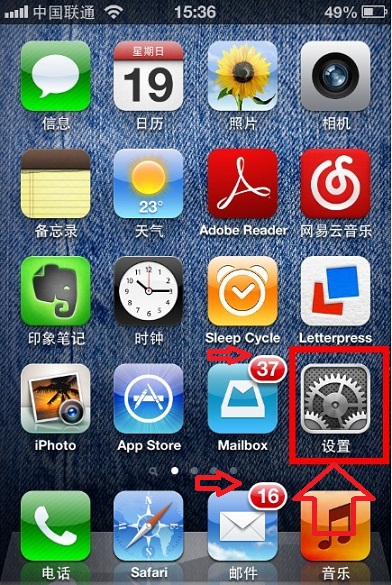
进入iPhone设置
二、找到“通用”,点击打开,如下图所示:
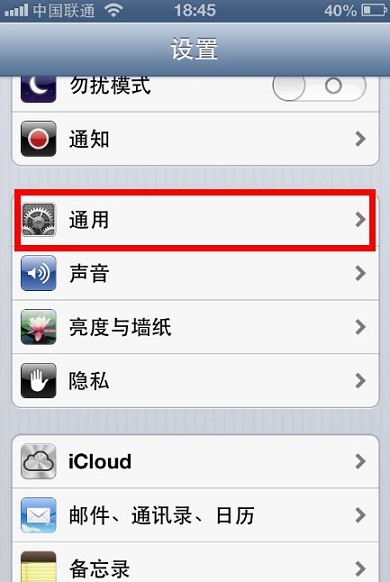
三、用手指向上滑动,找到“辅助功能”,点击打开,如下图所示:
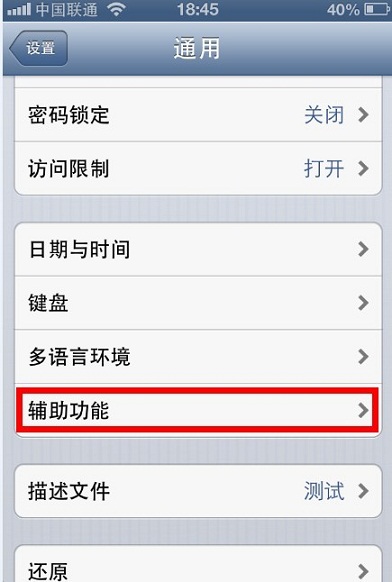
四、在辅助功能里,找到“朗读所选项”,点击进入,如图所示:
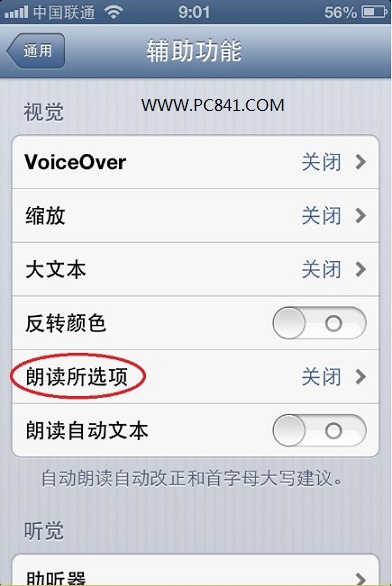
五、接下来,打开朗读所选项开关,如图所示:
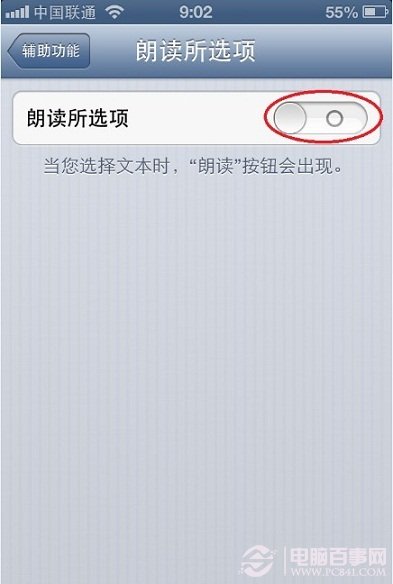
六、打开开关以后,我们可以设置“方言,朗读速率,高亮显示文字”,如图所示
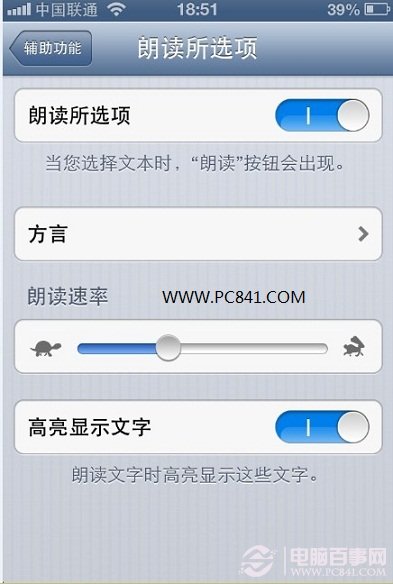
注:如果你想学习广东话的话,把方言里的中文选择为广东话,然后再把朗读的速率调慢点,估计对学广东话会有一点帮助哦。
步骤二、试用朗读功能
一、朗读功能打开以后,接下来我们就可以用它来朗读我们选择的文本了。这里以 iPhone 中的 Safari 为例,在浏览器中打开百度新闻。然后随便点击一个新闻,如图所示:
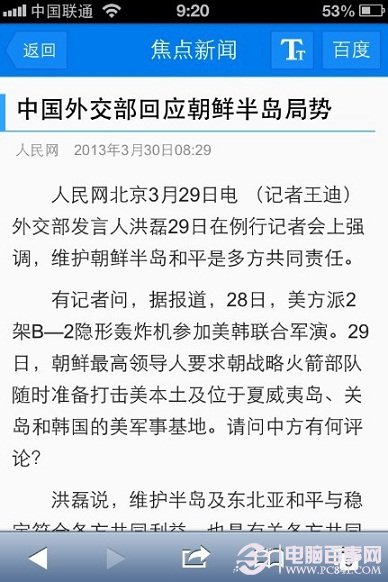
二、用手指按住想要朗读的文字不动,就会出现朗读工具条。我们可以拖动上下二个蓝色的圆点选择更多的文字。选择完我们想要朗读的所有文字以后,点击“朗读”,如图所示:
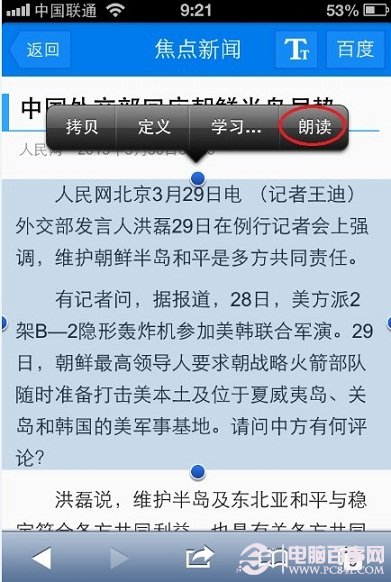
摆脱眼睛疲劳 让iPhone手机读短信与新闻方法
三、除了可以在 Safari 上使用朗读以外,还可以在备忘录,邮件,iBooks 等应用中使用该功能。只要支持朗读的话,当我们选择文字以后,就会出现朗读选项。
编后语:以上就是电脑百事网编辑与大家分享的让iPhone手机读短信与新闻方法,iPhone新闻控的朋友值得采纳。




